Detailreichere & performante Grafik mit NVIDIA DLDSR
-
Berny23 -
15. Januar 2022 um 02:00 -
4.024 Mal gelesen -
23 Antworten -
2 Minuten


Über DSR
DSR steht für Dynamic Super Resolution und bezeichnet eine Technologie von NVIDIA, die per Downsampling mehr grafische Details aus nahezu allen Spielen auf den Bildschirm bringen kann. Besonders empfehlenswert ist diese Methode auf Monitoren mit Full HD (1080p) oder WQHD (1440p). DSR funktioniert folgendermaßen:
- Das Spiel wird intern in der vom Nutzer gewählten höheren Auflösung von der Grafikkarte gerendert.
- Effekte wie z. B. Kantenglättung werden basierend auf der besseren Auflösung berechnet.
- Das gesamte Bild wird auf die native Auflösung des Monitors herunterskaliert.
Dabei gibt es starke qualitative Verbesserungen in den Details im Hintergrund und an Kanten, besonders schmale Objekte im Hintergrund sowie die Vegetation profitieren davon. Dazu beeinflusst die Auflösungsänderung nicht den Desktop oder normale Programme, sondern nur die Spiele, in denen ihr diese Auflösung auswählt.
Über DLDSR
Da DSR eine hohe Rechenkapazität in Anspruch nimmt, benötigt man eine Grafikkarte mit entsprechender Leistung. Dieser Nachteil wurde nun durch die brandneue Version namens DLDSR (Deep Learning Dynamic Super Resolution) beinahe vollständig ausgeglichen, denn sie arbeitet mit trainierten neuronalen Netzen, im Volksmund als Künstliche Intelligenz bezeichnet. Man kann es sich am besten als das Gegenstück zur Upsampling-Technologie DLSS vorstellen, die auch Leistungsvorteile bietet. Dazu schafft eine 2,25-fache DLDSR mindestens die gleiche Qualität wie eine 4-fache DSR.
Solltet ihr keine Grafikkarte der RTX-Serie besitzen, könnt ihr jedoch nur das normale DSR verwenden.
Vergleich
![]() Horizon Zero Dawn
Horizon Zero Dawn
Slider von hallatore.
Slider von Scardigne.
Aktivieren von DLDSR
- Aktualisiert eure Treiber-Version auf mindestens 511.23.
- Öffnet die Systemsteuerung von NVIDIA.
- Klickt auf „3D-Einstellungen verwalten“.
- Wählt bei „DSR – Faktoren“ eine der Optionen unter „DL-Skalierung“ (ich empfehle 2.25x DL).
- Stellt die Glättung in der Zeile darunter auf 0 %. Wenn ihr eine zu hohe Schärfe in Spielen feststellt, könnt ihr die Zahl auch leicht erhöhen.
- Klickt unten rechts auf „Übernehmen“.
- Startet euer Spiel und stellt in den Optionen die Auflösung auf genau die, die ihr gerade bei der DL-Skalierung ausgewählt habt (der Wert in Klammern).
- Das war’s, es sind keine weiteren Anpassungen nötig, denn den Rest erledigt der Treiber automatisch.


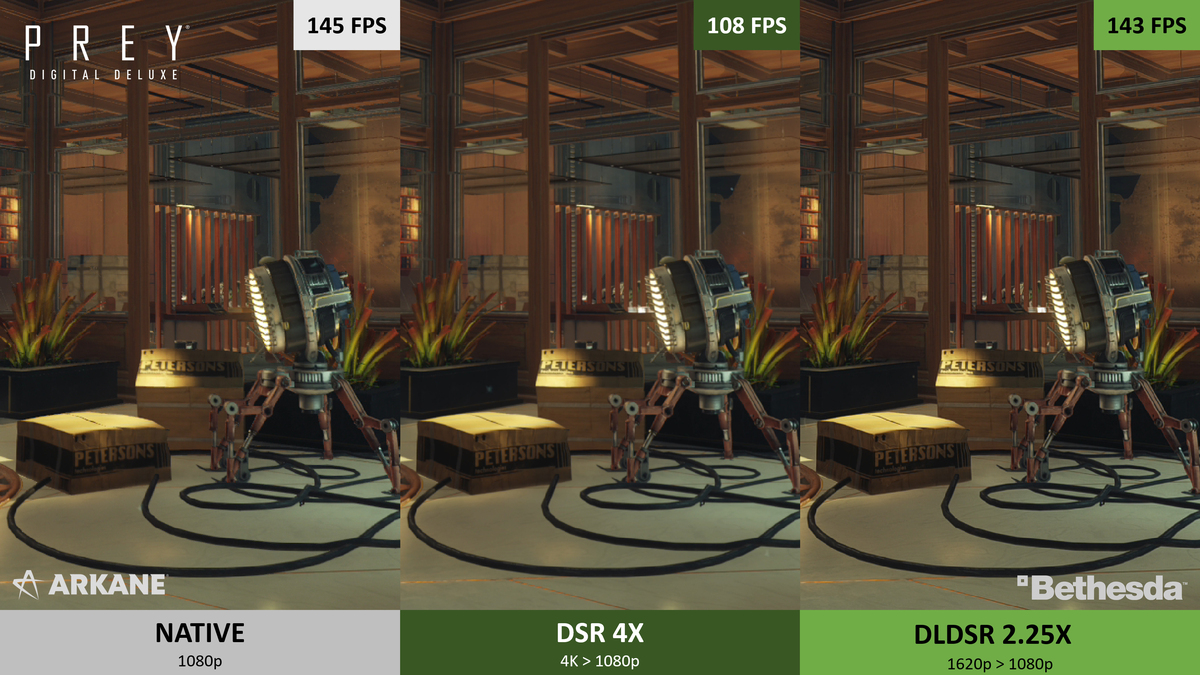
Antworten 23